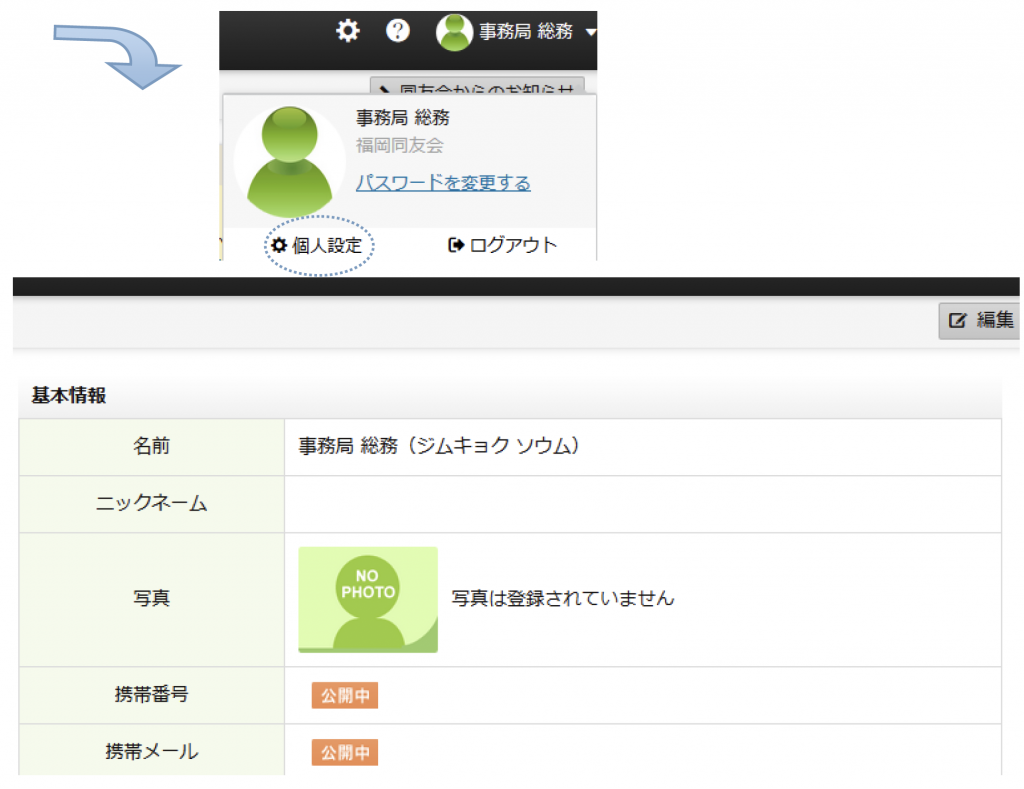e.doyu 簡単マニュアル
『e.doyu』とは、例会やブロック会など、同友会での活動スケジュールの確認やその出欠連絡などを行うことができるシステムです。
パソコンはもちろん、携帯電話でもご利用が可能です。
それでは、e.doyuの使い方を学んで行きましょう!
1.ログイン
①下記の URL からログイン画面を呼び出します
https://fukuoka.e-doyu.jp/
※上記URLをお気に入りやブックマークに追加いただくと便利です。
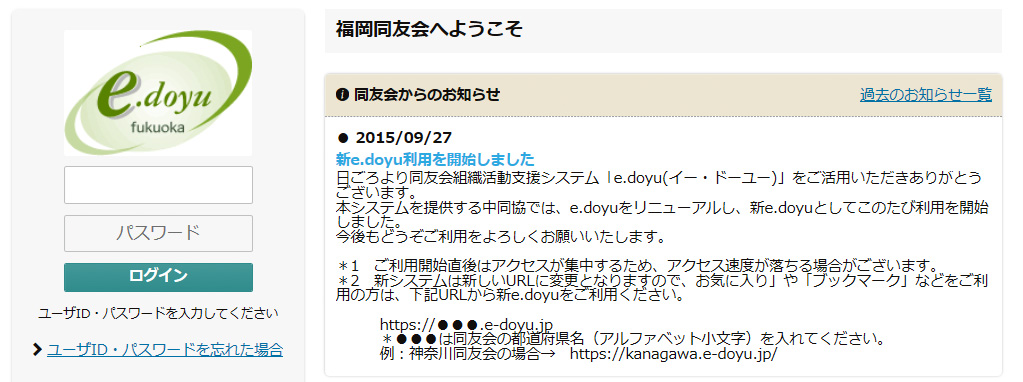
②事務局から発行されたユーザーIDとパスワードをそれぞれ入力します
初期設定は、ユーザーID「40 + 会員コード」、 パスワード「会社の電話番号下4桁」になっています。
例:会員コードが15000、電話番号092-123-4567 の場合、 ユーザーIDは「4015000」、パスワードは「4567」になります。
※会員コードがわからない場合は、同友会事務局(092-686-1234)までお電話いただければお教えいただけるかと思います。
③「ログイン」ボタンをクリックしてログインします
④ログイン後は、マイページ画面となっています。
これから説明する機能を使う場合は、左側のメニューより選んでください。
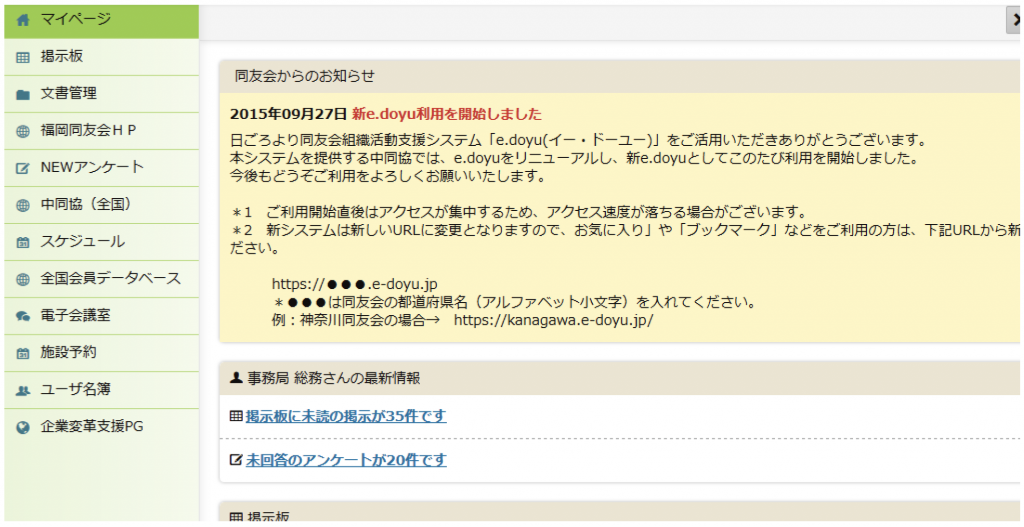
2.スケジュール機能
「スケジュール」はカレンダーを見たり、自分の予定を登録したり、例会の案内を出したり、またその出席依頼に回答したりすることができる機能です。
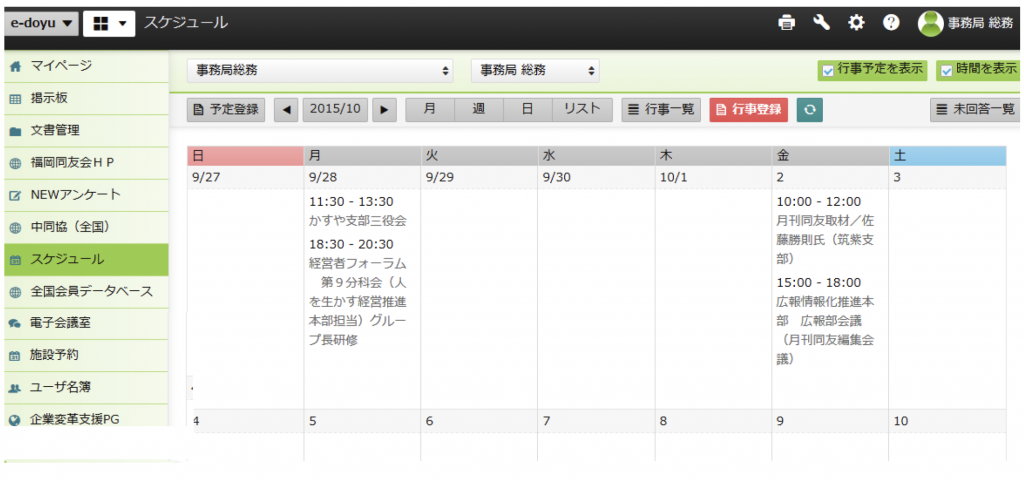
(1)行事の出席依頼回答
①出席依頼がある場合は、右上の「未回答一覧」より出欠回答をすることができます。
②「未回答一覧」をクリックすると、行事一覧と概要が表示されます。アンケートがない出欠回答のみの行事は「未回答の一覧」に表示され、懇親会の出欠など、その行事の出欠回答以外に回答するアンケートがある場合は、「未回答(同時開催イベント又はアンケート付き)の一覧」に表示されています。

③アンケートのない行事を一括で回答する場合は、出欠回答をしたい行事を選択し、「一括回答」をクリックして下さい。選択した行事の出欠を一括で選択できるようになるので、それぞれの行事の出欠にチェックをし、一覧の下にある「この内容で回答する」をクリックして下さい。
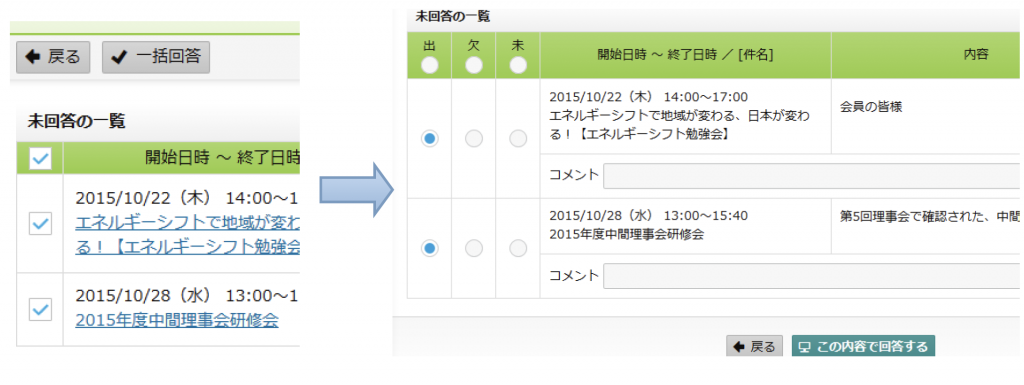
④アンケートがある場合には、個別に回答をします。回答したい行事の右側にある「回答」を押して、行事の詳細を表示させます。行事の詳細を確認したら、一番下にある「行事の出欠回答する」をクリックし、出欠回答画面にいきます。
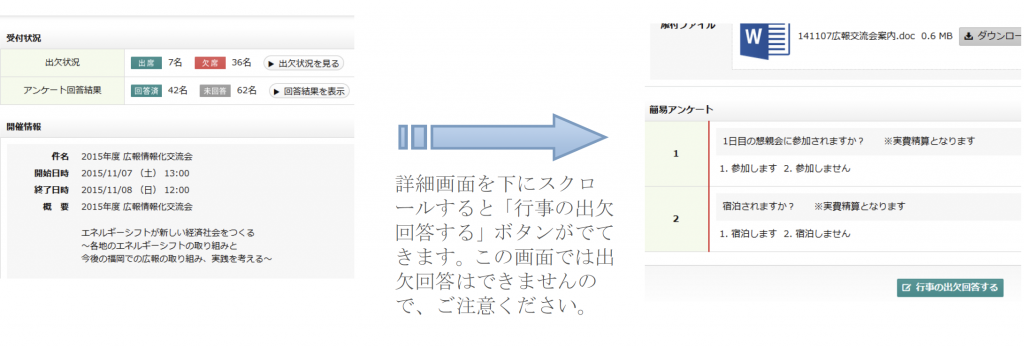
⑤出欠画面にいくと開催情報が出ますので、開催情報の下にある出欠回答欄より出席、欠席を選びます。またアンケートもありますので、アンケートを回答し、「この内容で回答する」をクリックすると出欠回答となります。コメントを入力することも出来ます。
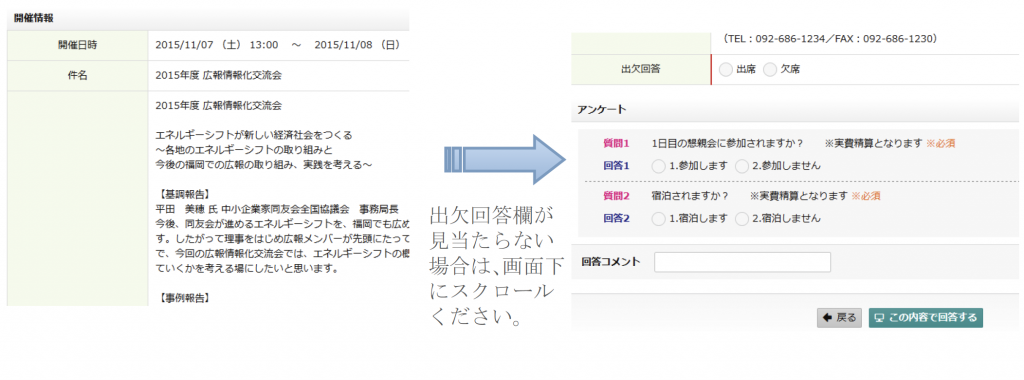
⑥未回答一覧の下には、欠席にした行事一覧も表示されています。出席に変更したい時は、この画面から出欠を変更することも可能です。欠席にしている行事の右側にある「回答」ボタンを押すと、④と同じように行事の詳細が表示されますので、「行事の出欠回答する」をクリックし、出欠回答画面に移動後、出欠を変更して下さい。
(2)自分の予定を登録
自分の予定は「プライベート」としてe.doyuスケジュールに登録することができます
①スケジュール画面のカレンダーより、登録したい日付の空白部分をクリックします
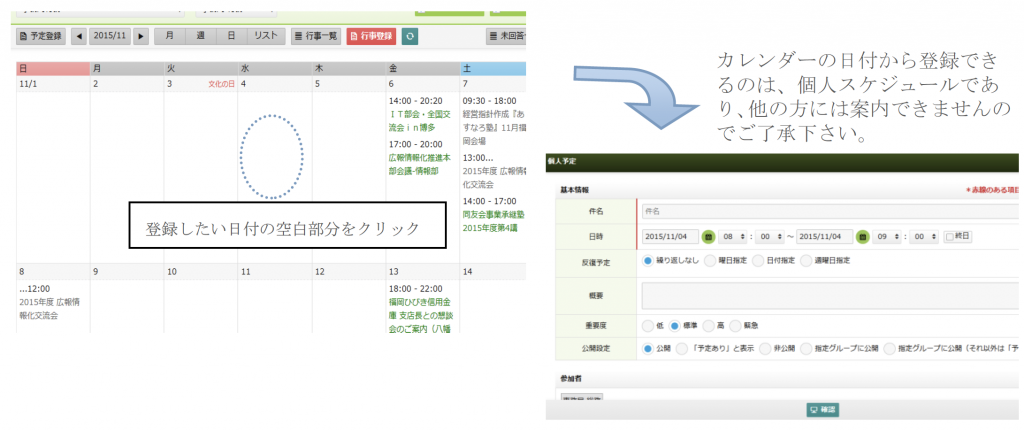
②登録画面が表示されます。公開設定を「予定あり」や「非公開」に変えてご利用ください。
3.掲示板
「掲示板」はお知らせが掲載されます。
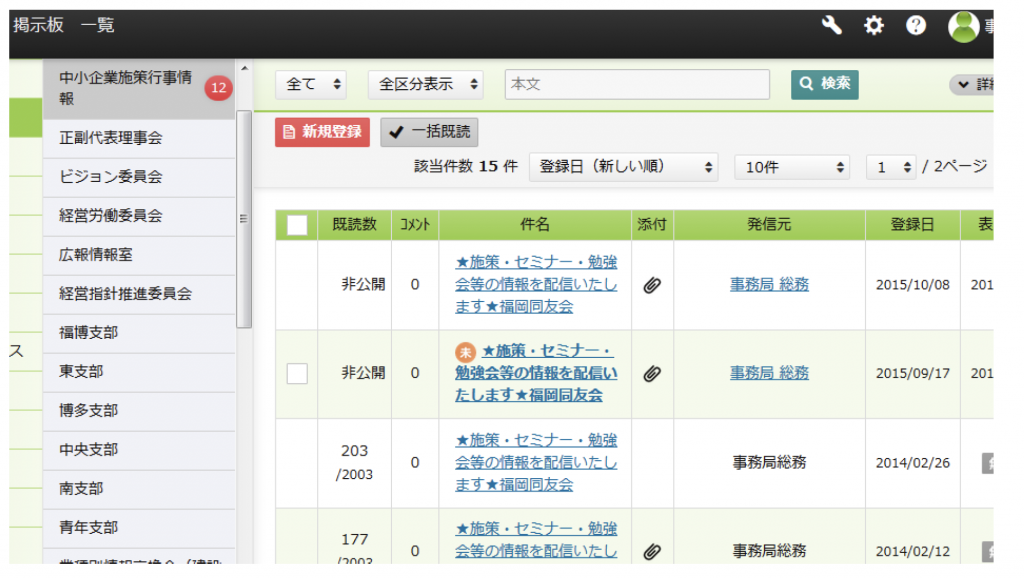
(1)掲示板を閲覧する
①左のメニューから「掲示板」をクリックします
②見たい記事の「件名」をクリックします。未読の記事には「未」の文字が件名に表示されています
③コメントを残したい場合は、記事下のコメントボックスに入力し、「投稿」をクリックします
④添付ファイルがある場合は、一括でダウンロードすることも可能です。
⑤ブラウザの「←(戻る)」で戻ります
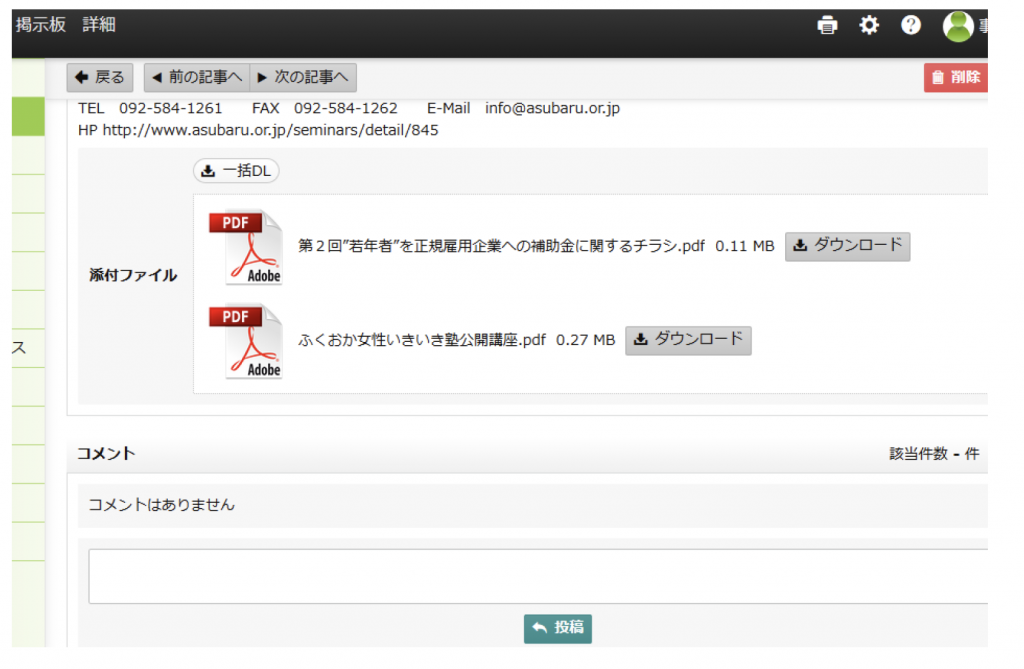
5.文書管理
「文書管理」では案内や報告などの資料を保存、配布することができます。
(1)ファイルを閲覧する
①左のメニューから「文書管理」をクリックします。
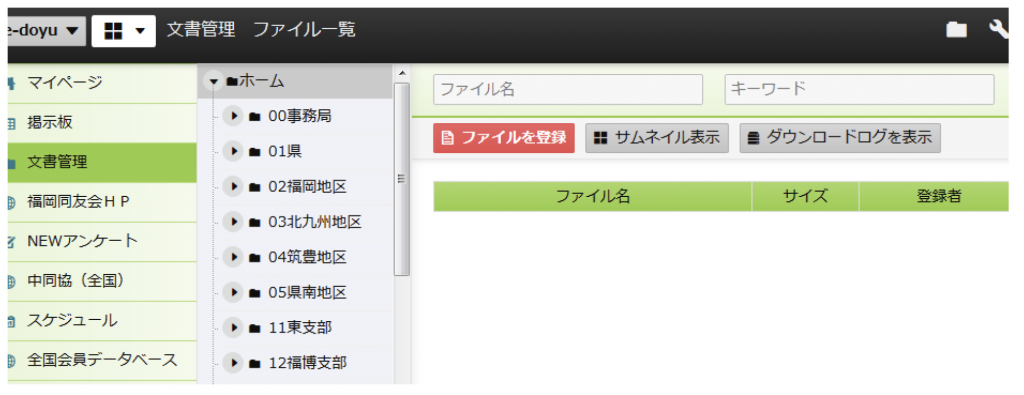
②自分が見たいファイルが保存されている場所を選びます。わからない場合は、「詳細条件を表示」をクリックし、詳細条件を表示させ、「下層フォルダも検索する」にチェックを入れます。そしてファイル名やキーワードを入力されて、「検索」をクリックすると、ダウンロードできるファイルの一覧が表示されますので、そちらからお探し下さい。
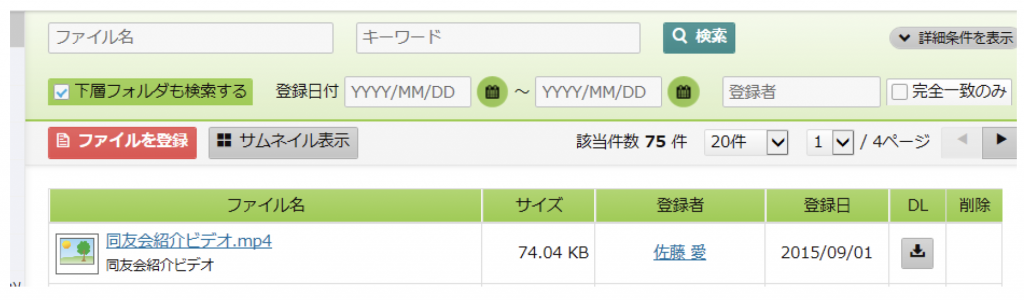
③見たい文書をクリックして詳細画面を表示させ内容を確認後、「ダウンロード」をクリックしダウンロードをして下さい。一覧の右側にある「DL」をクリックしてすぐにダウンロードすることもできます。
6.アンケート
e.doyuでは景況調査など、アンケートを配信し回答、集計することができます
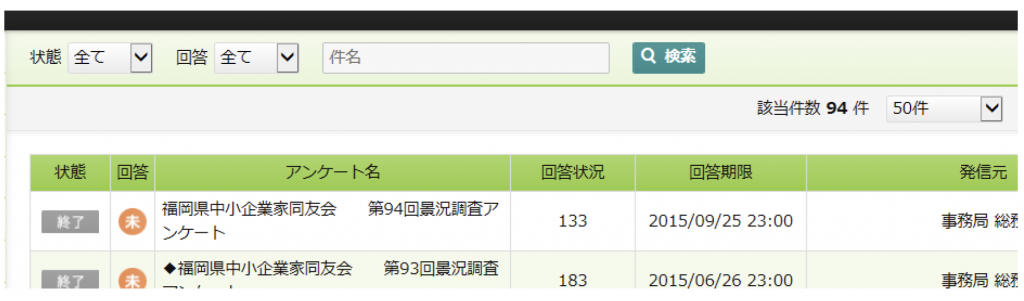
(1)アンケートに回答する
①左のメニューから「NEWアンケート」をクリックします
②回答できるアンケートは、アンケート名が青文字になっていますので、回答したいアンケートの件名をクリックします。
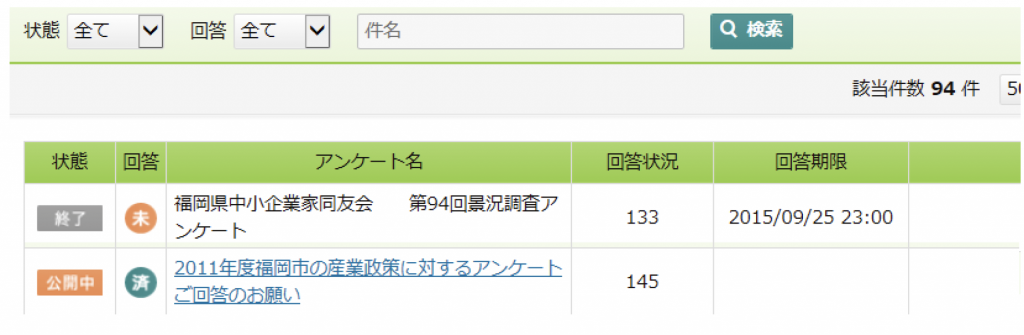
③アンケートの回答画面が表示されます。
添付ファイルがあることもありますので、その場合はダウンロードしてください。
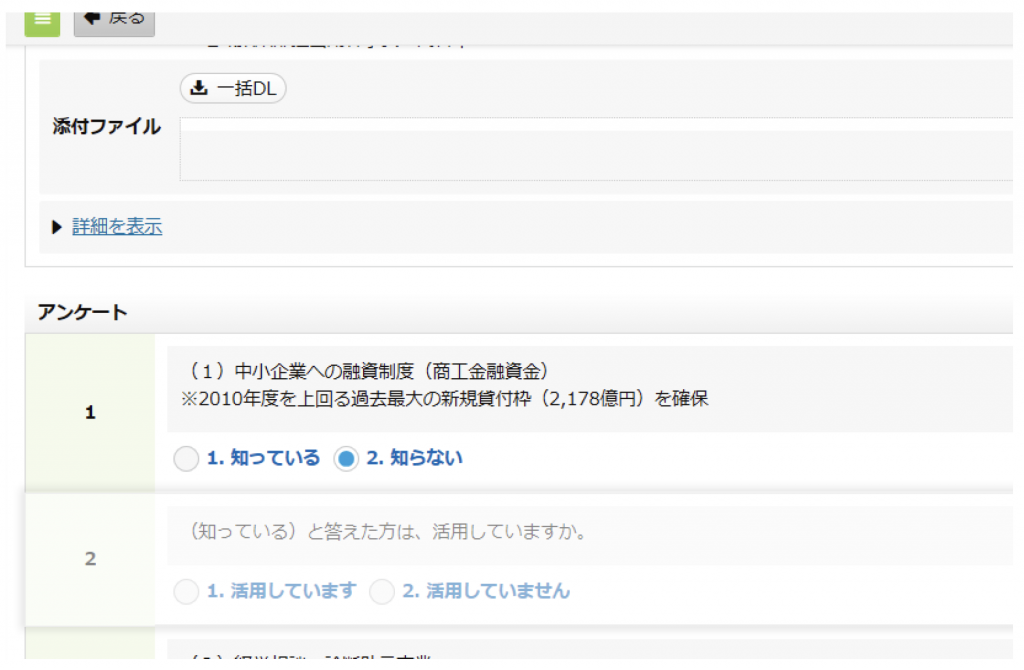
④アンケート内容が一覧にて表示されますので、それぞれの回答を選択後、一番下にある「+登録」をクリックしてください。下書き保存もできます。なお、確認画面はありません。確認をされたい場合は、一問目に戻り、設問と回答内容を確認してから登録ください。
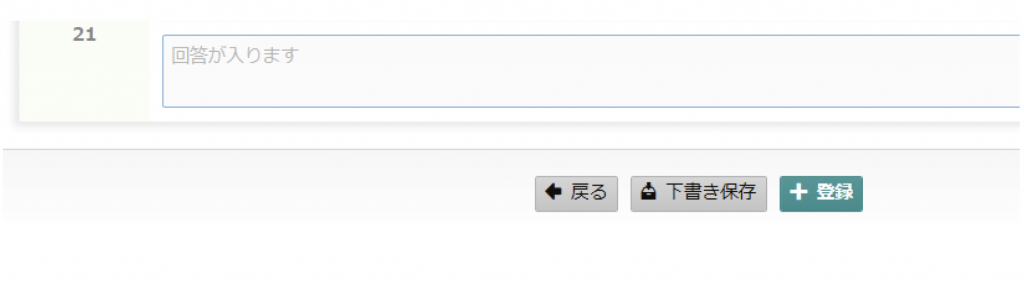
7.ユーザ名簿
「ユーザ名簿」では福岡同友会会員の情報を閲覧することができます。
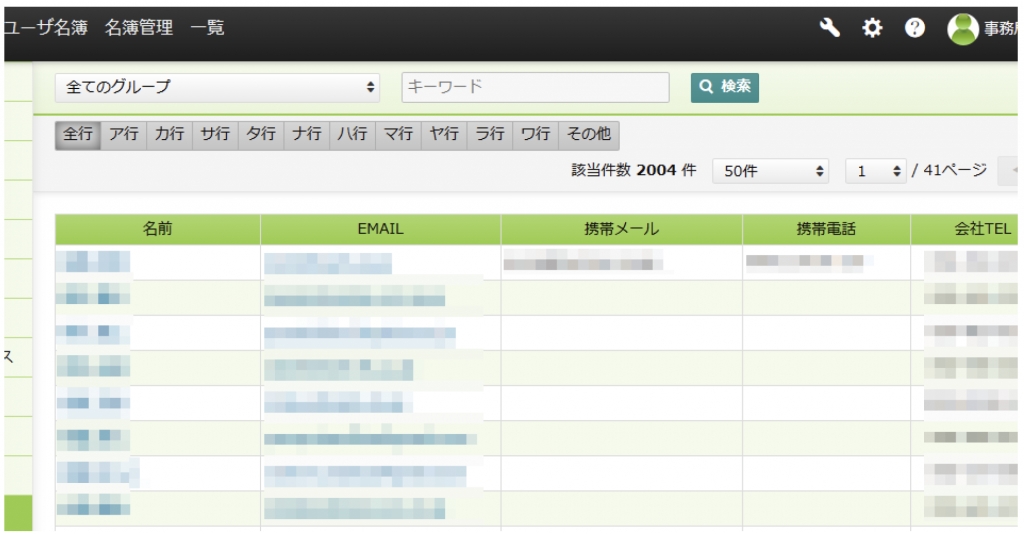
(1)会員情報を閲覧する
①左のメニューから「ユーザ名簿」をクリックします。
ユーザ名簿一覧が表示されますので、会員情報を知りたい方の名前をクリックして下さい。
会員情報が表示されます。
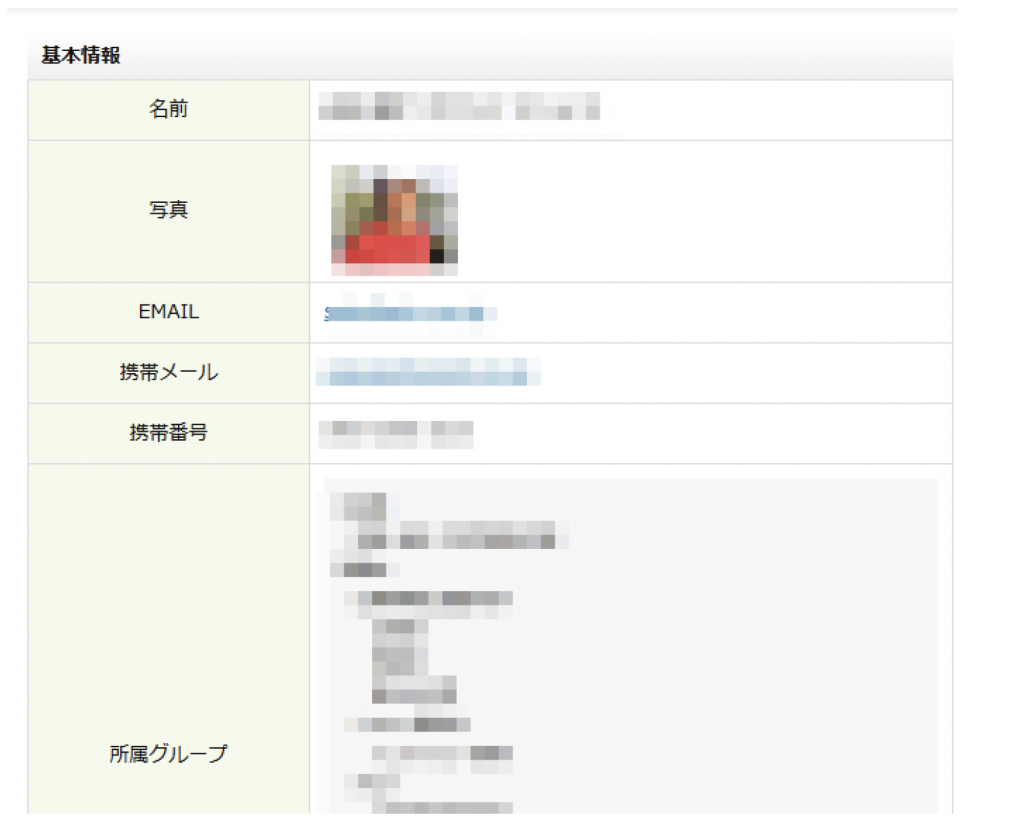
②キーワード欄に、名前や会社名(一部でも可能)を入力し、検索することも出来ます。
③右上のスパナマークにカーソルを持ってくると、ユーザ名簿個人設定を変更することができます。そこでは、ユーザ名簿の一覧表示に表示する項目を変更することができます。
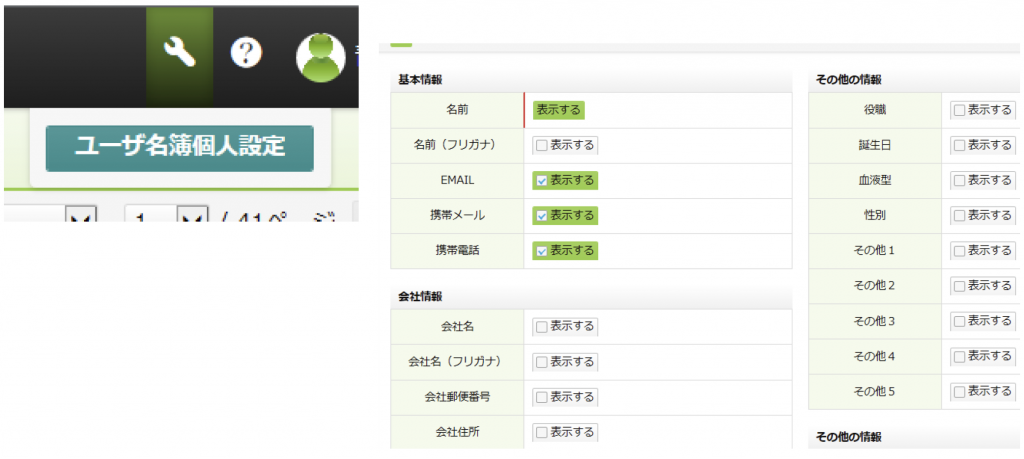
④右上の自分の名前にカーソルを持ってくると、個人設定を確認することができます。個人設定確認画面の右上にある「編集」からユーザ名簿の内容を変更することもできます。公開可能な情報は登録いただき、ユーザ名簿を活用していきましょう。